Für mich sind meine Fotos und Videos die wertvollsten Stückinformationen auf meinem iPhone. Im Gegensatz zu den meisten Musiktiteln sind Fotos nicht austauschbar. Meine Fotografien sind Fenster in mein Leben – meine Vergangenheit und Gegenwart. Sie sind unbezahlbar. Wenn ich auswählen müsste, was gesichert werden soll, sind meine Fotos die Nummer 1 auf dieser Liste.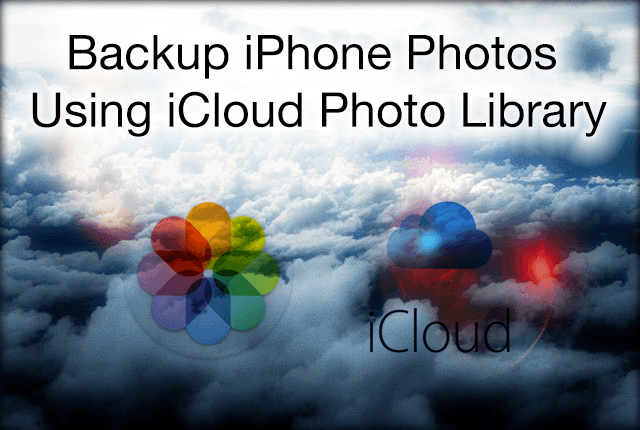
Inhalt
- Lassen Sie uns diese Fotos sichern und synchronisieren
- Ihre iCloud-Fotobibliothek erklärt!
-
Es dreht sich alles um die Daten (und die Zahlen)
- Einrichten der iCloud-Fotobibliothek auf Ihrem iDevice
- Einrichten der iCloud-Fotomediathek auf Ihrem Mac
- Zugriff auf die iCloud-Fotobibliothek über das Internet
- Zugreifen auf die iCloud-Fotomediathek von Apple TV (ab tvOS 9.2 und höher)
- Allgemeine Nachrichten
-
Langsame Verbindung, also einen Tag pausieren
- Auf Macs
- Es gibt immer Grundregeln
-
Zeit zum Teilen
- Mit deiner iCloud-Familie teilen
- Mit jedem teilen
- Lassen Sie uns optimieren
-
Ein Wort zu Backups
- Zusammenhängende Posts:
Lassen Sie uns diese Fotos sichern und synchronisieren
Allein aus diesem Grund verwende ich Time Machine, weil es automatisch alle meine Dateien einschließlich aller meiner Fotos von allen meinen iDevices und meinem Computer sichert. Ich bin beruhigt zu wissen, dass meine Fotos sicher auf meinem Time Machine-Backup verstaut sind, wenn meinem Computer etwas zustößt.
Wir bei Apple ToolBox glauben, dass es am besten ist, Backups an mehr als einem Ort zu haben, idealerweise zwei Remote-Backups (wie Cloud Backups) und zwei lokale Backups (wie Ihr lokales Computer- und Time-Machine-Backup auf einem externen Laufwerk) – wir nennen dies 2X2-Backup-Regel. Um Ihre Fotos und Videos aus der nativen Foto-App von Apple zu sichern, geht nichts über die einfache und einfache Verwendung der iCloud-Fotobibliothek von Apple.
Ihre iCloud-Fotobibliothek erklärt!
Kommen wir also dazu!
Es dreht sich alles um die Daten (und die Zahlen)
Ihre Apple ID wird mit einem kostenlosen 5 GB iCloud-Konto geliefert. Für viele von uns reicht dies aus, um unsere Fotos, Videos und andere Informationen von unseren iPhones, iPads und anderen iDevices zu sichern. Aber wenn Sie jemand wie ich sind, der gerne viele Fotos macht, brauchen wir mehr Speicherplatz. Für uns bietet Apple Pläne ab 0,99 USD/Monat für 50 GB, 2,99 USD/Monat für 200 GB und Pläne bis zu 1 TB an (das ist wahrscheinlich übertrieben, es sei denn, Sie sind ein professioneller Fotograf.)
Apple macht es uns ziemlich einfach, diese Fotos und Videos zu sichern. Einmal eingerichtet, sichern und synchronisieren unsere iDevices und sogar unsere Computer automatisch alle unsere Fotos über alles. Die iCloud-Fotomediathek ist einfach zu verwalten, und Sie können Fotoalben teilen und mit anderen zusammenarbeiten.
Einrichten der iCloud-Fotobibliothek auf Ihrem iDevice
- Einstellungen öffnen
- Tippen Sie auf iCloud
- Tippen Sie auf Fotos
- Schalten Sie die iCloud-Fotomediathek ein, indem Sie nach rechts schieben
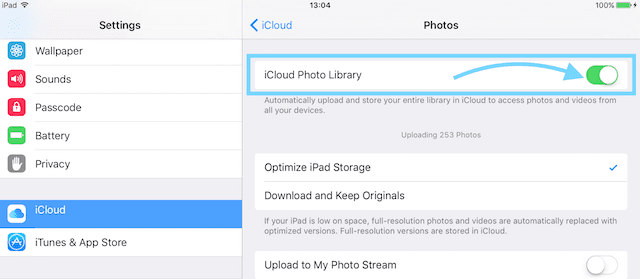
Einrichten der iCloud-Fotomediathek auf Ihrem Mac
- Öffne Fotos auf deinem Mac
- Gehen Sie zu Fotos>Einstellungen
- Klicken Sie auf die Registerkarte iCloud
- Aktivieren Sie das Kontrollkästchen iCloud-Fotobibliothek
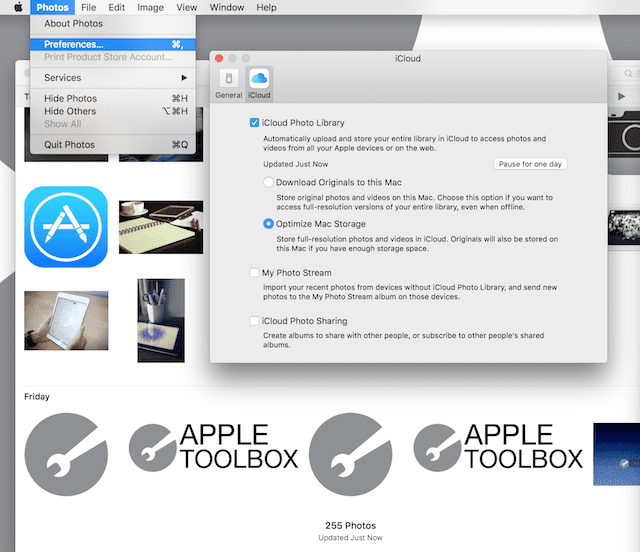
Zugriff auf die iCloud-Fotobibliothek über das Internet
- Öffnen Sie einen beliebigen Browser
- Gehe zu iCloud.com
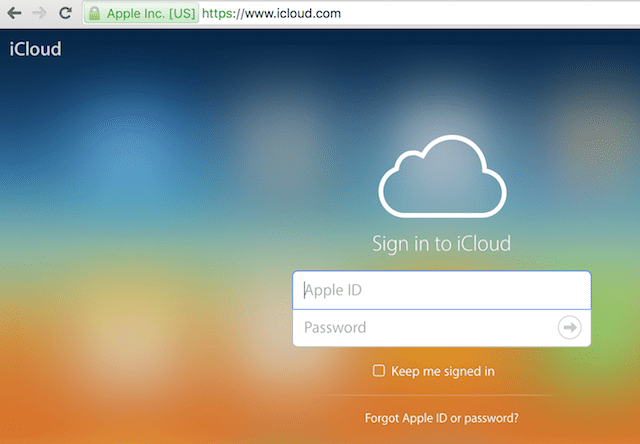
- Geben Sie Ihre Apple-ID und Ihr Passwort ein
- Klicken Sie auf das Fotos-Symbol
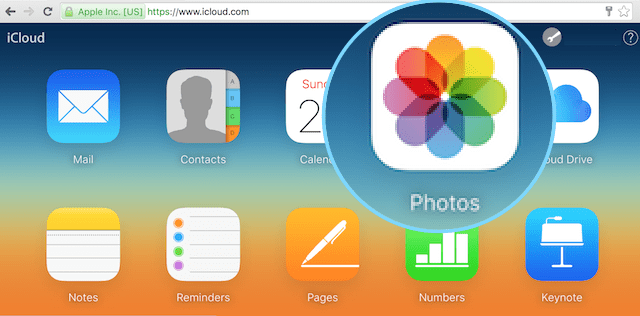
Zugreifen auf die iCloud-Fotomediathek von Apple TV (ab tvOS 9.2 und höher) 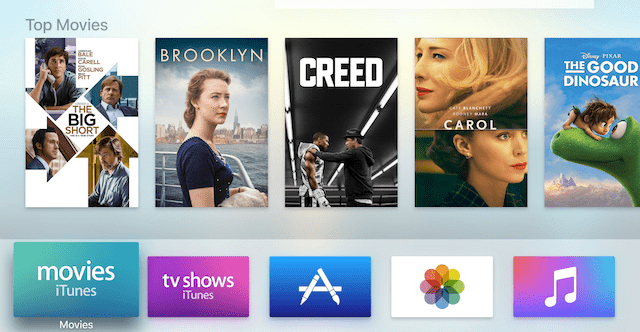
- Gehe zu den Einstellungen
- Wählen Sie Konten
- Wählen Sie iCloud
- Wählen Sie die iCloud-Fotobibliothek
Allgemeine Nachrichten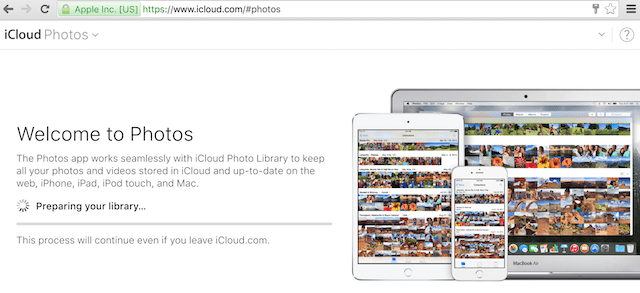
Möglicherweise wird eine Meldung angezeigt, die Ihnen mitteilt, dass Fotos "Ihre Bibliothek vorbereiten". Wenn ja, haben Sie etwas Geduld, dies bedeutet, dass Ihre Fotos geladen werden. Sobald alle Ihre Fotos geladen sind, können Sie sie anzeigen, organisieren, per E-Mail versenden, teilen und sogar herunterladen. Sie können Bilder auch manuell in Ihre iCloud-Fotobibliothek hochladen. Stellen Sie jedoch sicher, dass Ihre Bilder in den folgenden Formaten vorliegen: JPEG, JPG, PNG oder RAW. Die meisten Kameras und Telefone verwenden diese Formate, sodass Sie sich wahrscheinlich keine Sorgen machen müssen, dass Ihr Gerät nicht mit der iCloud kompatibel ist.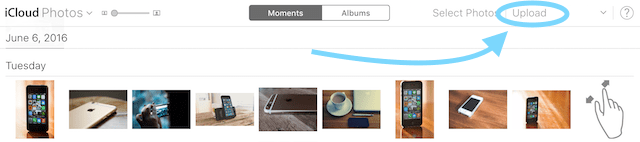
Langsame Verbindung, also einen Tag pausieren
Denken Sie daran, dass Ihre Fotos und Videos für Ihr iOS-Gerät oder Ihren Mac hochgeladen werden, nachdem Sie eine WLAN-Verbindung zum Internet hergestellt haben und Ihr Akku (sofern zutreffend) aufgeladen ist. Wenn Sie feststellen, dass Ihre Verbindung langsam ist, können Sie den Upload wie folgt für einen Tag unterbrechen:
Auf Macs
- Klicken Sie auf Fotos
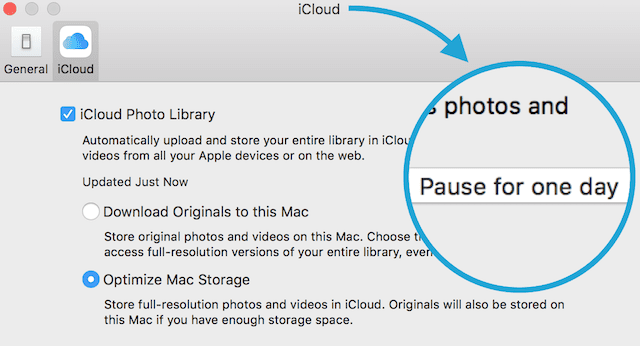
- Wählen Sie Einstellungen
- Wählen Sie iCloud
- Klicke auf den Button Pause für einen Tag
Es gibt immer Grundregeln
Eine von Apple festgelegte Einschränkung besteht darin, dass kein Foto oder Video eine Größe von mehr als 16 GB haben darf – für die meisten von uns, zum Teufel, fast alle von uns, wird dies kein Problem sein. Darüber hinaus akzeptiert die iCloud Photo Library nur die folgenden Formate: JPEG, RAW, PNG, GOF, TIFF und MP4 – das deckt wahrscheinlich die meisten unserer iDevices und persönlichen Kameras ab, es sei denn, sie sind professionell oder sehr alt. Auf Ihrem iDevice muss iOS 8.3 oder höher und auf Ihrem Computer muss OS X 10.10.3 oder höher ausgeführt werden.
Schließlich ist Ihre iCloud-Fotobibliothek an Ihren iCloud-Benutzernamen gebunden und synchronisiert Ihre eigenen Fotos und Videos zwischen all Ihren Geräten. Die iCloud-Fotomediathek kann nicht von Benutzern geteilt werden, auch nicht von Benutzern, die als Familie bezeichnet werden. Allerdings gibt es hier ein paar wichtige Vorbehalte. Zuerst erstellt iCloud Family Sharing ein Familienfotoalbum auf den Geräten jedes Familienmitglieds – dieses Album ist wo Sie und Ihre ausgewählten Familienmitglieder Fotos manuell platzieren können, um sie mit der gesamten Familie zu synchronisieren iGeräte. Sie können auch Alben erstellen, um sie mit anderen zu teilen, indem Sie die iCloud-Fotofreigabe aktivieren.
Zeit zum Teilen
Mit deiner iCloud-Familie teilen
Zunächst müssen Sie die iCloud-Familienfreigabe bereits eingerichtet haben. Kasse unser Artikel zur Familienfreigabe wenn Sie diesen Schritt ausführen müssen. Sobald Sie die iCloud-Familienfreigabe haben, müssen Sie die Familienfreigabeoption von iCloud zusammen mit der iCloud-Fotofreigabe aktivieren. Sobald Sie diese aktiviert haben, gibt es den Abschnitt „Freigegeben“ der Fotos-App auf dem iPhone und iPad und ein spezielles Album namens „Familie“ in Ihren freigegebenen Registerkarten von Fotos auf Ihrem Computer. Denken Sie daran, dass dieses Album auf allen iDevices synchronisiert wird.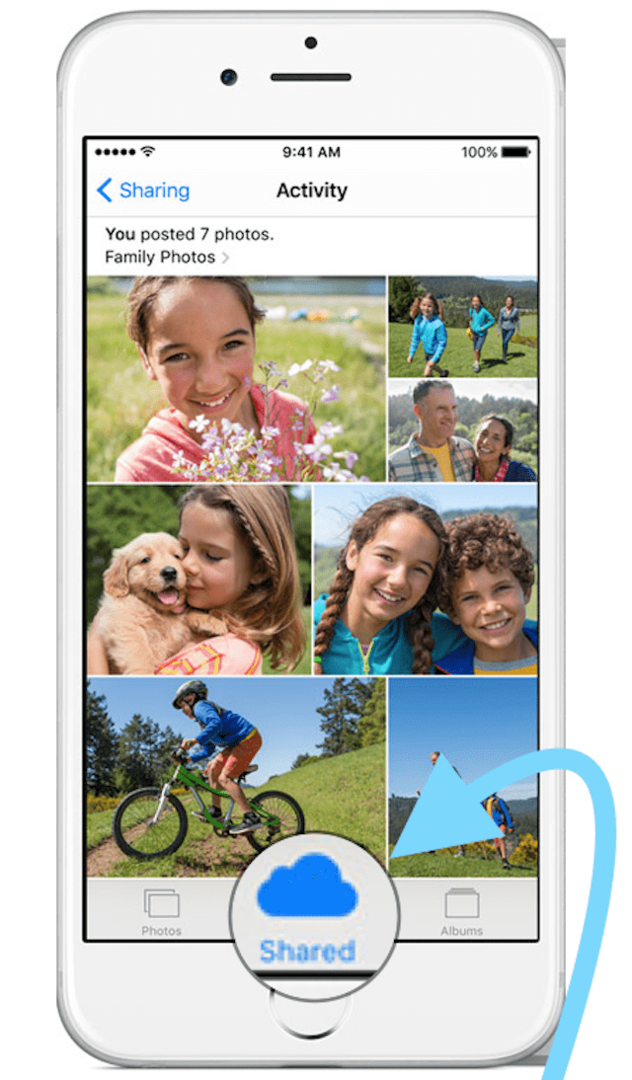
Mit jedem teilen
Sie brauchen keine Familie, um Fotos zu teilen. Durch Aktivieren der iCloud-Fotofreigabe senden Sie ausgewählte Bilder an jeden, den Sie möchten.
- Gehen Sie zu Fotos>Einstellungen>iCloud
- Überprüfen Sie die iCloud-Fotofreigabe
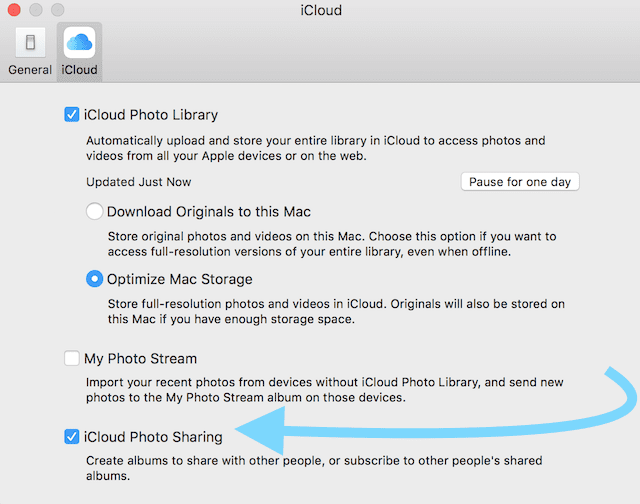
- Gehen Sie zum Gemeinsamen Tab
- Klicken Sie auf Freigabe starten oder auf das Pluszeichen (+)
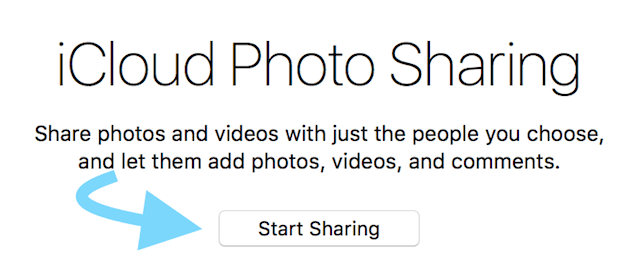
- Album benennen und Leute einladen
- Drücken Sie die Schaltfläche Erstellen
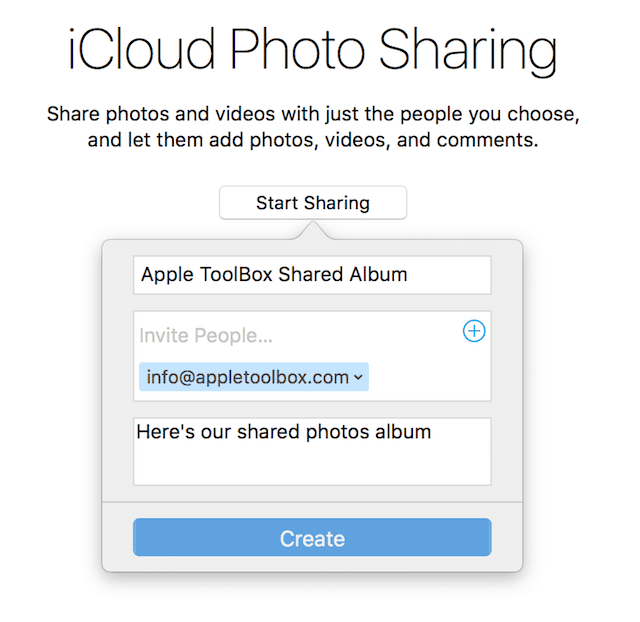
- Fotos zum Album hinzufügen
Sie sind nun bereit, die Inhalte mit den eingeladenen Personen zu teilen. Sie fügen weitere Personen hinzu, indem Sie auf das Pluszeichen (+) klicken. Um Bilder hinzuzufügen, wählen Sie sie einfach aus Ihrer Fotobibliothek aus, klicken Sie auf die Schaltfläche Teilen und wählen Sie das gerade erstellte freigegebene Album aus.
Die Bilder, die Sie diesem Ordner hinzufügen, werden mit den Geräten der eingeladenen Personen synchronisiert. Und sie können auch Bilder hinzufügen. Ziemlich erstaunlich!
Lassen Sie uns optimieren
Eine nette Funktion der iCloud Photo Library ist die Möglichkeit, mit einer Einstellung namens Optimize Device Storage Speicherplatz auf unseren iDevices und Macs zu sparen. Für Leute, die iOS 10 und höher verwenden, hat Apple diese Speicheroptimierungslösung entwickelt, um Ihren Fotospeicher für Sie besser zu verwalten. Finden Sie es unter Einstellungen > Apple-ID-Profil > iCloud > Fotos oder Einstellungen > Fotos >Speicher optimieren.
Wenn diese Funktion aktiviert ist, verwaltet die iCloud-Fotobibliothek automatisch die Größe Ihrer Fotobibliothek auf jedem Gerät, sodass Sie Speicherplatz für andere Dinge haben. Bilder und Videos in voller Auflösung werden in der iCloud gespeichert, während Versionen in Gerätegröße auf Ihren Geräten gespeichert sind.
Und Sie können die Originalfotos und -videos in voller Auflösung jederzeit herunterladen, solange Sie über eine Internetverbindung verfügen. Wenn Sie ein Foto bearbeiten möchten, lädt iCloud außerdem automatisch die Originalversion in voller Auflösung herunter, sodass Sie die bestmögliche Version des Fotos bearbeiten. Schön! 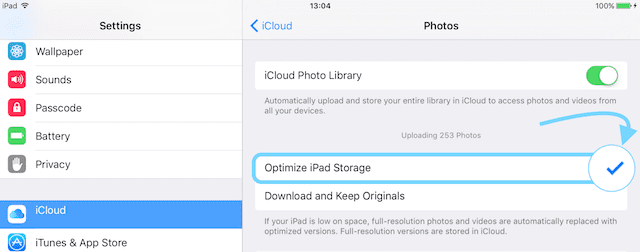
Dies ist eine Einstellung, die Sie überprüfen sollten, insbesondere wenn Ihr Speicher fast voll ist. Apples Standard ist, die volle Auflösung für alle iOS-Geräte zu speichern. Sehen Sie sich also an und überprüfen Sie, ob Sie Ihre iCloud-Fotomediathek optimal nutzen, indem Sie die Option Speicher optimieren auswählen.
Ein Wort zu Backups
Wenn Sie die iCloud-Fotomediathek aktivieren, sind Ihre Fotos und Videos NICHT in Ihrem iCloud-Backup enthalten (es wäre ein doppeltes Backup und würde zu Ihrem Gesamtspeicher hinzugefügt). Die iCloud-Fotobibliothek zählt jedoch zu Ihrem Gesamtspeicher, also 5 GB, wenn Sie den kostenlosen Plan haben und so weiter, je nachdem, welchen iCloud-Speicherplan Sie haben.
Die iCloud-Fotobibliothek ist ein großartiges erstes Backup. Aber wie wir hier bei Apple ToolBox immer wieder empfehlen, sichern Sie bitte an mehr als einem Ort.
Haben Sie nicht NUR eine Sicherung Ihrer Fotos in der iCloud-Fotobibliothek. Am besten halten Sie mindestens ein zusätzliches Backup (und vorzugsweise 2X2 – zwei Cloud, zwei lokal) Ihrer Fotos auf Ihrem Computer, einem externen Laufwerk oder speichern Sie sie auf einem anderen Cloud-Dienst. Viel Spaß beim Fotografieren!

Die meiste Zeit ihres Berufslebens hat Amanda Elizabeth (kurz Liz) alle möglichen Leute darin geschult, Medien als Werkzeug zu nutzen, um ihre eigenen einzigartigen Geschichten zu erzählen. Sie weiß ein oder zwei Dinge darüber, andere zu unterrichten und Anleitungen zu erstellen!
Zu ihren Kunden gehören Edutopia, Scribe Video Center, Third Path Institute, Bracket, Philadelphia Museum of Art, und der Big Picture Alliance.
Elizabeth erhielt ihren Master of Fine Arts in Media Making an der Temple University, wo sie auch als außerordentliches Fakultätsmitglied in der Abteilung für Film- und Medienkunst unterrichtete.